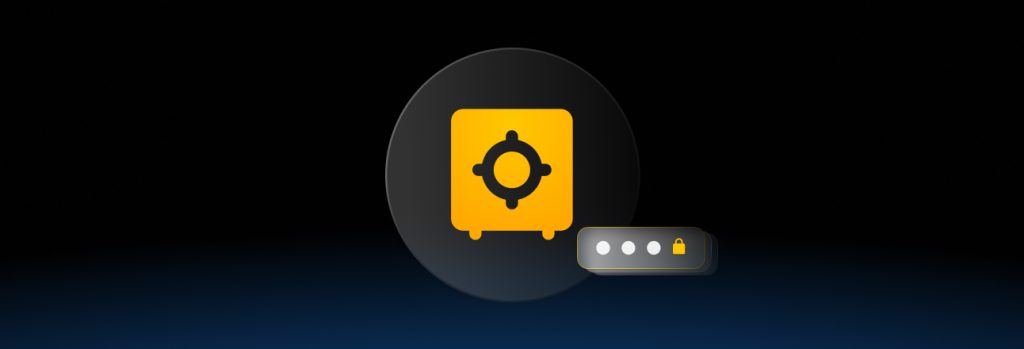Die beste Möglichkeit, Passwörter für Familien zu verwalten, ist die Verwendung eines Family Password Managers. Keeper Family Password Manager stellt jedem Familienmitglied seinen eigenen verschlüsselten digitalen
Aktualisiert am 17. April 2024
Viele Password Manager verfügen über Basisfunktionen wie einen integrierten Passwortgenerator. Allerdings sind nicht alle Password Manager gleich. Bei der Recherche nach verschiedenen Password Managern sollten Sie auf weitere Funktionen achten, wie z. B. starke Verschlüsselung, Passkey-Unterstützung und 2FA-Code-Speicherung.
Lesen Sie weiter, um sich über die acht wichtigsten Funktionen zu informieren, auf die Sie bei der Auswahl eines Password Managers achten sollten, und um Tipps zu erhalten, wie Sie Ihren Password Manager einrichten, um ihn optimal zu nutzen.
1. Starke Verschlüsselung
Eine starke Verschlüsselung ist die wichtigste Funktion, auf die Sie bei einem Password Manager achten sollten. Diese Funktion stellt sicher, dass die Daten, die Sie in Ihrem Password Manager speichern, nicht dem Risiko einer Kompromittierung ausgesetzt sind. Der von Ihnen gewählte Password Manager sollte Ihre Daten mit AES-256-Bit-Verschlüsselung und Elliptischer-Kurven-Kryptografie (ECC) schützen, der robustesten Verschlüsselung in der Cybersicherheitsbranche. Darüber hinaus sollte der Anbieter Ihres Password Managers sowohl Zero-Trust als auch Zero-Knowledge sein, um sicherzustellen, dass nur Sie Ihre gespeicherten Daten lokal auf Ihrem Gerät entschlüsseln können.
2. Passkey-Unterstützung
Neben der Speicherung Ihrer Passwörter sollte der von Ihnen gewählte Password Manager auch Passkey-Unterstützung bieten. Passkeys sind eine neuere Authentifizierungstechnologie, mit der Sie sich bei Ihren Konten anmelden können, ohne ein Passwort eingeben zu müssen. Da immer mehr Websites und Apps die Verwendung von Passkeys unterstützen, erfreut sich diese Anmeldemethode zunehmender Beliebtheit. Mit Passkey-Unterstützung können Sie Ihre Passkeys direkt in Ihrem Passwort-Tresor generieren und speichern. So können Sie sich von überall und auf jedem Gerät nahtlos bei Ihren Passkey-fähigen Konten anmelden.
3. 2FA-Code-Speicherung
Die Zwei-Faktor-Authentifizierung (2FA) trägt dazu bei, Ihre Online-Konten vor einer Kompromittierung zu schützen, indem Sie neben Ihrem Benutzernamen und Passwort eine zusätzliche Verifizierungsmethode angeben müssen. Obwohl 2FA wichtig ist, verzichten viele Menschen auf ihre Aktivierung, da sie sie als schwierig oder unbequem empfinden. Wenn Sie in einen Password Manager investieren, der 2FA-Codes speichert, können Sie Ihre Identität nahtlos bestätigen, ohne mit mehreren Anwendungen jonglieren zu müssen. Die Eingabe von 2FA-Codes ist nicht länger lästig, da der Password Manager Ihren 2FA-Code zusammen mit Ihrem Benutzernamen und Passwort automatisch ausfüllen kann.
4. Automatische Ausfüllfunktionen
Die besten Password Manager geben Ihre Anmeldeinformationen automatisch in Websites und Apps ein, die mit den Datensätzen in Ihrem Tresor übereinstimmen. Diese Funktion ist nicht nur sehr praktisch, sondern bietet auch Schutz vor Keyloggern. Keylogger sind eine Art von Malware, die Ihre Tastatureingaben verfolgen kann, wenn sie auf Ihrem Gerät installiert ist. Dank der automatischen Ausfüllfunktionen müssen Sie sich keine Gedanken mehr über die manuelle Eingabe sensibler Daten machen, die möglicherweise durch diese Art von Malware offengelegt werden könnten.
Der von Ihnen gewählte Password Manager sollte Ihre Benutzernamen und Passwörter zusammen mit anderen sensiblen Daten, wie z. B. Ihren Kreditkartendaten, automatisch ausfüllen können.
5. Cross-Kompatibilität mit Ihren Browsern und Geräten
Ein idealer Password Manager funktioniert auf allen Plattformen, einschließlich mobiler Geräte, Tablets und PCs. Jede Passwortverwaltungslösung, die Sie in Betracht ziehen, muss mit den verschiedenen Betriebssystemen, die Sie verwenden, kompatibel sein. Wenn Sie beispielsweise sowohl mit Mac als auch mit Windows arbeiten, sollte der von Ihnen verwendete Password Manager über Apps für beide Betriebssysteme verfügen. Darüber hinaus sollte der Password Manager über eine Browsererweiterung zum Herunterladen für die Browser verfügen, die Sie häufig verwenden, z. B. Chrome und Safari.
6. Sichere Passwort- und Dateifreigabe
Der von Ihnen gewählte Password Manager sollte nicht nur Ihre Passwörter sicher speichern, sondern Ihnen auch die Möglichkeit geben, diese auf sichere Weise zu teilen. Gängige Methoden zur gemeinsamen Nutzung von Passwörtern, wie z. B. die Weitergabe von Passwörtern per SMS, können dazu führen, dass Ihre Konten kompromittiert werden. Wenn Sie in einen Password Manager mit sicheren Passwort- und Dateifreigabefunktionen investieren, müssen Sie sich keine Sorgen machen, dass Ihre sensiblen Daten aufgrund unsicherer Freigabemethoden kompromittiert werden. Wenn Sie Ihre Passwörter mit einem Password Manager teilen, haben Sie die vollständige Kontrolle darüber, wer Zugriff auf Ihre Anmeldeinformationen hat – und Sie können diesen Zugriff jederzeit widerrufen.
7. Passwortgenerator
Schwache Passwörter machen den Zweck eines Password Managers zunichte. Ein guter Password Manager sollte über einen Passwortgenerator verfügen, mit dem Sie die Länge und Komplexität Ihres Passworts selbst bestimmen können. Da viele Websites oft strenge Richtlinien für die Erstellung von Passwörtern haben, sollte Ihr Password Manager Ihnen die Möglichkeit geben, die von ihm generierten Passwörter so anzupassen, dass sie den Richtlinien der Website entsprechen. Außerdem sollten sie stark und einzigartig sein. Sie sollten beispielsweise die Länge des generierten Passworts wählen und Zeichenkombinationen wie Groß- und Kleinbuchstaben, Zahlen und Symbole festlegen können.
8. Multifaktor-Authentifizierung
Bei der Multifaktor-Authentifizierung (MFA) handelt es sich um einen mehrstufigen Sicherheitsansatz, bei dem Sie neben einem Benutzernamen und einem Passwort mehrere Verifizierungsmethoden angeben müssen. Ihr Password Manager sollte Ihnen die Option geben, MFA für den Tresor Ihres Password Managers zu aktivieren. Dies stellt eine zusätzliche Sicherheitsebene dar, die Ihnen hilft, Ihren Passwort-Tresor zusätzlich zum Schutz durch Ihr Master-Passwort vor unbefugtem Zugriff zu schützen.
So richten Sie einen Password Manager ein
Um Ihren Password Manager optimal zu nutzen und sicher zu bleiben, müssen Sie ihn entsprechend einrichten. Im Folgenden finden Sie fünf Schritte, die bei der Einrichtung eines Password Managers zum Standard gehören.
1. Laden Sie die Software herunter
Laden Sie zunächst die neueste Version Ihrer Password Manager-Software auf alle Geräte herunter, auf denen Sie sie verwenden möchten. Viele Password Manager bieten mobile Apps und eine Browsererweiterung für den Desktop an.
2. Erstellen Sie Ihr Master-Passwort
Als Nächstes müssen Sie ein Master-Passwort erstellen, das als Schlüssel für den Zugriff auf den Tresor Ihres Password Managers dient. Dies ist Ihr wichtigstes Passwort, daher muss es stark sein, aber auch für Sie leicht zu merken. Wir empfehlen, eine Passphrase zu erstellen und diese als Master-Passwort zu verwenden. Mithilfe eines Passphrase-Generators können Sie eine Passphrase finden, die Sie sich leicht merken können und die gleichzeitig stark ist.
3. Aktivieren Sie MFA
Sie sollten den Tresor Ihres Password Managers nicht nur mit einem starken Master-Passwort schützen, sondern auch MFA aktivieren. Wenn Sie beim Einrichten Ihres Password Managers nicht zur Aktivierung von MFA aufgefordert werden, rufen Sie die Einstellungen Ihres Kontos auf. In den Sicherheitseinstellungen Ihres Kontos sollten Sie eine Option zur Aktivierung der Multifaktor-Authentifizierung oder der Zwei-Faktor-Authentifizierung finden. Diese Option sollten Sie unbedingt aktivieren. Wenn mehrere Authentifizierungsmethoden zur Auswahl stehen, empfehlen wir die Verwendung einer Authentifizierungs-App oder eines Hardware-Sicherheitsschlüssels, da dies die sichersten Optionen sind.
4. Exportieren und importieren Sie Ihre Passwörter
Wenn Sie Ihre Passwörter nicht in einem speziellen Password Manager wie Ihrem Browser speichern würden, müssten Sie sie exportieren. Je nachdem, wo Sie Ihre Passwörter bisher gespeichert haben, kann der Exportvorgang unterschiedlich ablaufen.
Wenn Sie Ihre Passwörter nicht in einem speziellen Password Manager gespeichert haben, sondern in Ihrem Browser, müssen Sie sie exportieren. Ihr Password Manager sollte Sie durch den Importvorgang führen. Wenn nicht, sollte es eine Dokumentation darüber geben, wie Sie Ihre Passwörter importieren können. Dies hängt jedoch von dem von Ihnen gewählten Password Manager ab.
5. Überprüfen und ändern Sie Ihre Passwörter
Sobald Sie alle Passwörter in Ihren Password Manager importiert haben, überprüfen Sie sie. Stellen Sie fest, welche Passwörter schwach und wiederverwendet sind, und ändern Sie sie mithilfe Ihres Password Managers in starke und einzigartige Passwörter. Ein guter Password Manager informiert Sie darüber, welche Passwörter einem höheren Risiko einer Kompromittierung ausgesetzt sind, damit Sie diese sofort ändern können.
Wählen Sie Keeper® als Ihren Password Manager
Keeper Password Manager verfügt über alle oben genannten Funktionen und noch mehr. Keeper bietet nicht nur die bestmögliche Sicherheit, sondern auch eine nahtlose Benutzererfahrung und macht Ihr digitales Leben einfacher. Keeper macht auch das Importieren Ihrer Passwörter einfach. Sie können nahtlos von Browsern wie Chrome, Firefox, Edge, Safari, Internet Explorer und Opera importieren. Sie können auch aus mehreren verschiedenen Password Managern importieren.
Sind Sie bereit, mit dem besten Password Manager auf dem Markt loszulegen? Dann starten Sie noch heute eine kostenlose 30-Tage-Testversion von Keeper.
 Passwort
Passwort